Керування Linux ПК за допомогою смартфона: огляд Unified Remote
Ваш комп’ютер з Linux знаходиться в іншій кімнаті? Вам потрібно поставити на паузу музику, передати файл або перевірити щось на екрані? З Unified Remote це можливо! Керуйте своїм Linux ПК, використовуючи лише ваш смартфон.
Що таке Unified Remote?
Unified Remote – це інноваційний інструмент, який дозволяє віддалено керувати комп’ютером за допомогою мобільного додатку. Користувачі отримують доступ до широкого спектру функцій, включаючи керування клавіатурою/мишею, дистанційне керування мультимедіа та навіть передачу файлів.
Встановлення Unified Remote на різних дистрибутивах Linux
Ubuntu
Unified Remote забезпечує підтримку Ubuntu, однієї з найпопулярніших операційних систем Linux. На жаль, PPA репозиторії відсутні. Для встановлення серверної частини UR на комп’ютер з Ubuntu необхідно завантажити окремий DEB-пакет.
Відкрийте термінал та скористайтесь інструментом wget для завантаження актуальної версії Unified Remote:
wget https://www.unifiedremote.com/static/builds/server/linux-x64/745/urserver-3.6.0.745.deb
або для 32-бітної системи:
wget https://www.unifiedremote.com/static/builds/server/linux-x86/751/urserver-3.6.0.751.deb
Встановіть пакет за допомогою dpkg:
sudo dpkg -i urserver-3.6.0.745.deb
Debian
Unified Remote також пропонує двійковий пакет для Debian. Для інсталяції на ПК відкрийте термінал та виконайте наступні кроки:
wget https://www.unifiedremote.com/static/builds/server/linux-x64/745/urserver-3.6.0.745.deb
або для 32-бітної системи:
wget https://www.unifiedremote.com/static/builds/server/linux-x86/751/urserver-3.6.0.751.deb
sudo dpkg -i urserver-3.6.0.745.deb
Arch Linux
Офіційний сайт Unified Remote не згадує Arch Linux. Однак, програмне забезпечення можна встановити за допомогою AUR. Для інсталяції на Arch виконайте наведені нижче дії.
Зверніть увагу: встановлення пакетів з AUR іноді вимагає ручного встановлення залежностей. Перегляньте їх тут.
sudo pacman -S base-devel git git clone https://aur.archlinux.org/packages/unified-remote-server/ cd unified-remote-server makepkg -si
Fedora
Unified Remote підтримує Fedora, проте немає окремих репозиторіїв для цього дистрибутиву. Щоб встановити програму на Fedora, необхідно завантажити та інсталювати RPM-файл. Відкрийте термінал, скористайтеся wget для завантаження останньої версії RPM UR, а потім встановіть її за допомогою DNF:
wget https://www.unifiedremote.com/static/builds/server/linux-x64/745/urserver-3.6.0.745.rpm
або для 32-бітної системи:
wget https://www.unifiedremote.com/static/builds/server/linux-x86/751/urserver-3.6.0.751.rpm sudo dnf install -y urserver-3.6.0.745.rpm
OpenSUSE
Unified Remote також надає підтримку користувачам OpenSUSE, пропонуючи RPM-файл. Для встановлення програми відкрийте термінал, завантажте файл за допомогою wget та встановіть його за допомогою Zypper:
wget https://www.unifiedremote.com/static/builds/server/linux-x64/745/urserver-3.6.0.745.rpm
або для 32-бітної системи:
wget https://www.unifiedremote.com/static/builds/server/linux-x86/751/urserver-3.6.0.751.rpm sudo zypper install urserver-3.6.0.745.rpm
Універсальний Linux
Unified Remote Server підтримує всі дистрибутиви Linux за допомогою “переносного архіву”, доступного на сторінці завантаження. Ця версія програми не залежить від менеджера пакетів. Користувачам потрібно лише завантажити, розпакувати та запустити файл.
Для запуску цієї версії програми на вашому Linux ПК виконайте наступні дії:
wget https://www.unifiedremote.com/static/builds/server/linux-x64/745/urserver-3.6.0.745.tar.gz
або для 32-бітного переносного архіву:
wget https://www.unifiedremote.com/static/builds/server/linux-x86/751/urserver-3.6.0.751.tar.gz tar -xzvf urserver-3.6.0.745.tar.gz ./urserver
Мобільний додаток Unified Remote
Встановлення серверної програми на Linux – це лише перший крок. Для повноцінної роботи вам також необхідно встановити мобільний додаток. Unified Remote офіційно доступний для iOS, Android та Windows Phone. Для встановлення перейдіть за одним із посилань нижче:
Після інсталяції мобільного додатку запустіть його та підготуйтеся до процесу налаштування на вашому Linux ПК.
Налаштування Unified Remote
Процес налаштування Unified Remote є автоматичним. Перейдіть до свого Linux ПК, знайдіть “Unified Remote” у меню програм та запустіть сервер. Запуск сервера в Linux відкриє нову вкладку у вашому браузері за замовчуванням, яка слугуватиме центром керування UR. Використовуйте його для налаштування роботи сервісу на вашому ПК.
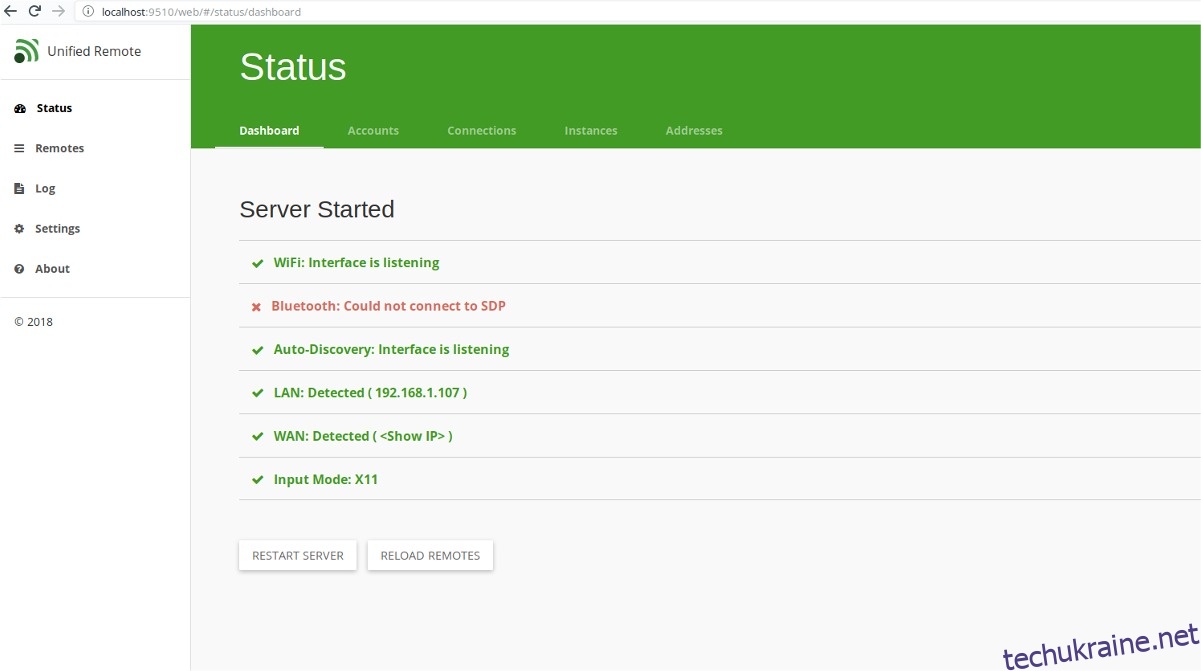
Після запуску UR поверніться до свого мобільного пристрою, підключіться до Wi-Fi та відкрийте додаток. У додатку оберіть опцію для пошуку нового сервера.
Через кілька секунд, якщо все налаштовано правильно, мобільний додаток UR автоматично з’єднається з вашим Linux ПК.
Після з’єднання Unified Remote готовий до використання!
Використання Unified Remote
Інтерфейс Unified Remote є інтуїтивно зрозумілим. Усі функції, від керування мишею/клавіатурою до медіа та передачі файлів, знаходяться у вас під рукою. Розглянемо кожну з них детальніше:
Введення з клавіатури/миші
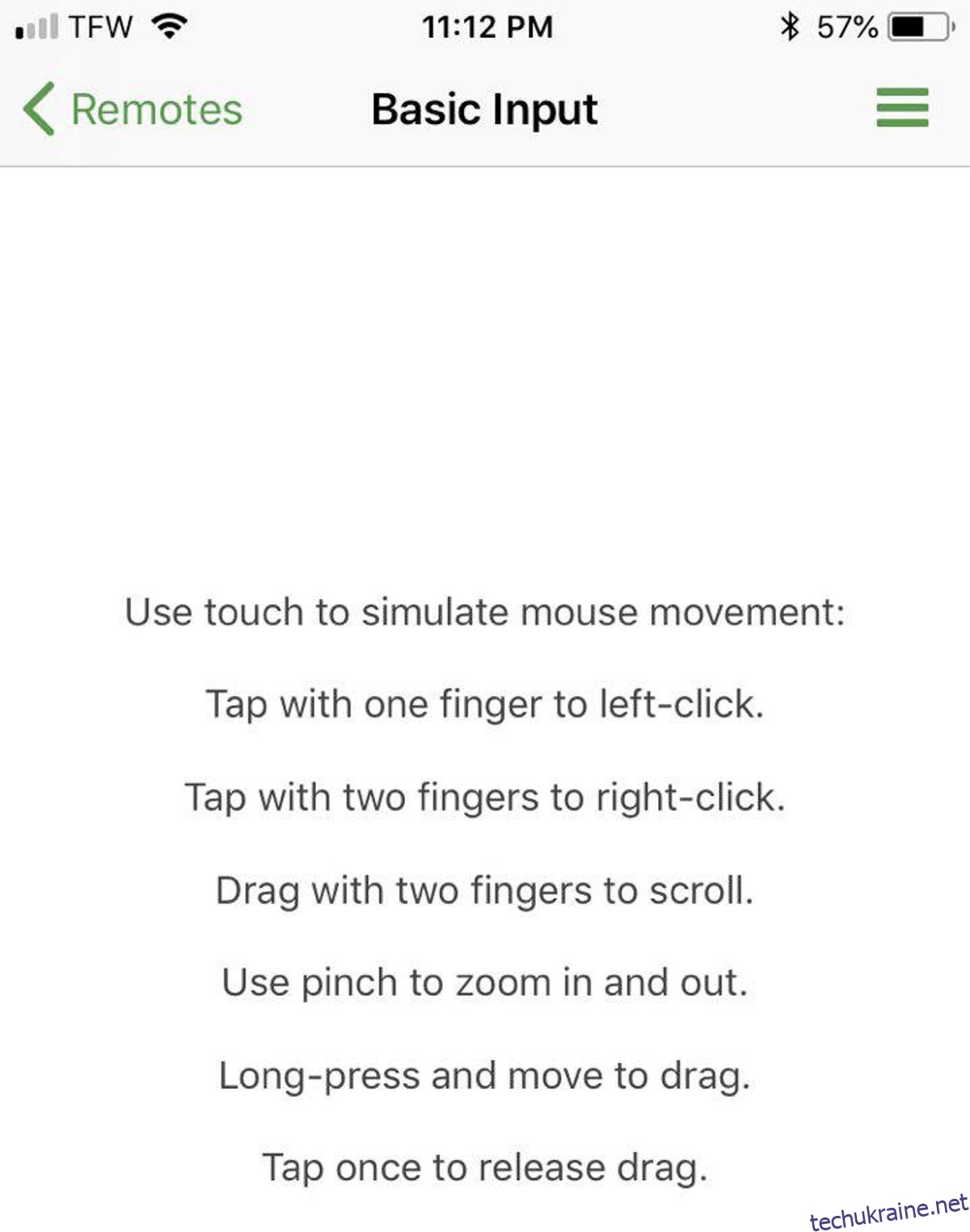
Щоб віддалено керувати Linux ПК, відкрийте програму UR та натисніть кнопку “Основне введення”.
Для переміщення курсора миші проведіть пальцем по сенсорній панелі. Для введення тексту натисніть на значок клавіатури.
Керування мультимедіа
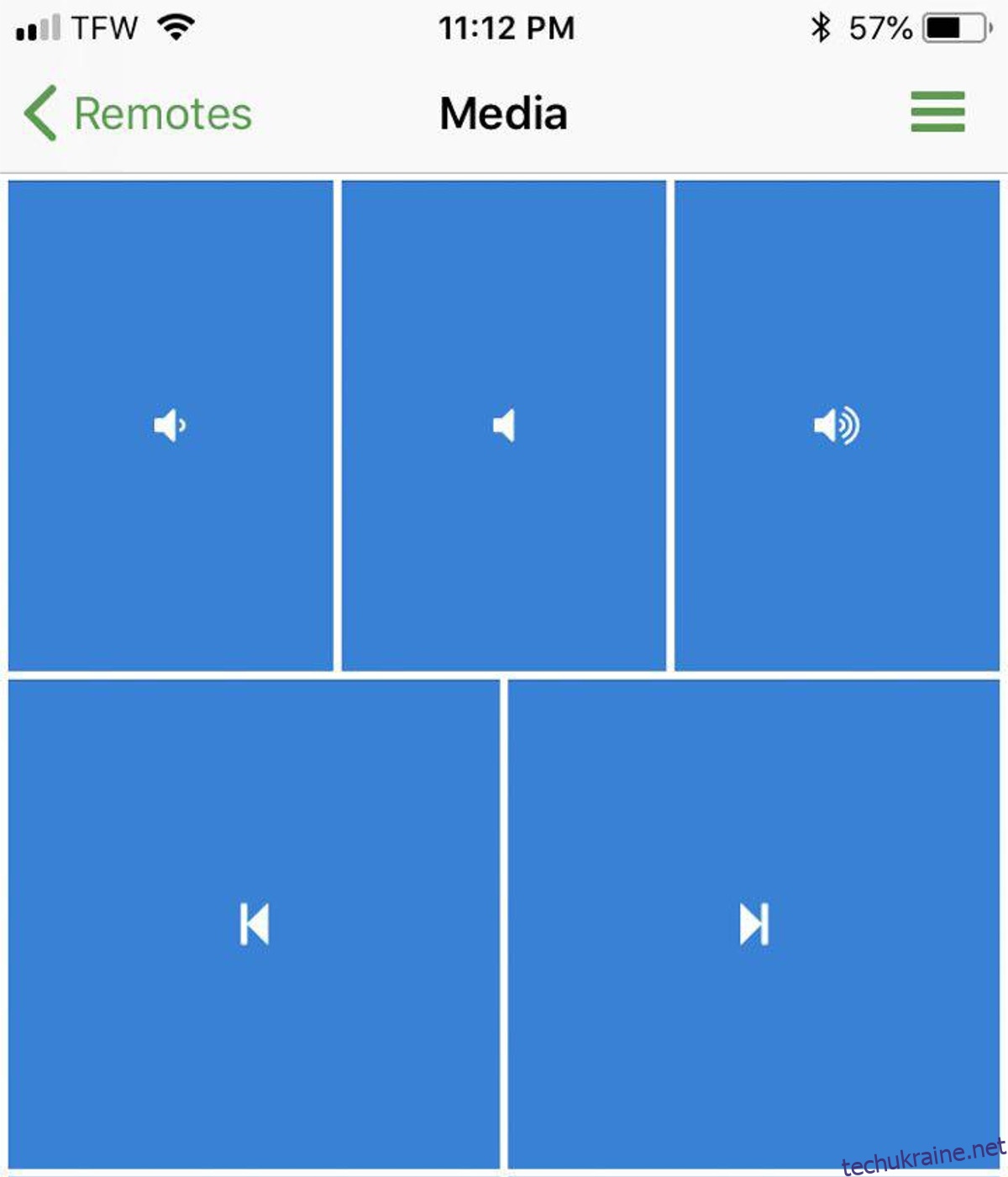
Бажаєте дистанційно керувати відтворенням медіа на своєму Linux ПК? З Unified Remote це просто! Відкрийте програму UR та виберіть опцію “Медіа”. У вас одразу з’являться кнопки керування медіа.
Використовуйте їх для паузи, зміни гучності, пропуску треків тощо.
Файловий менеджер
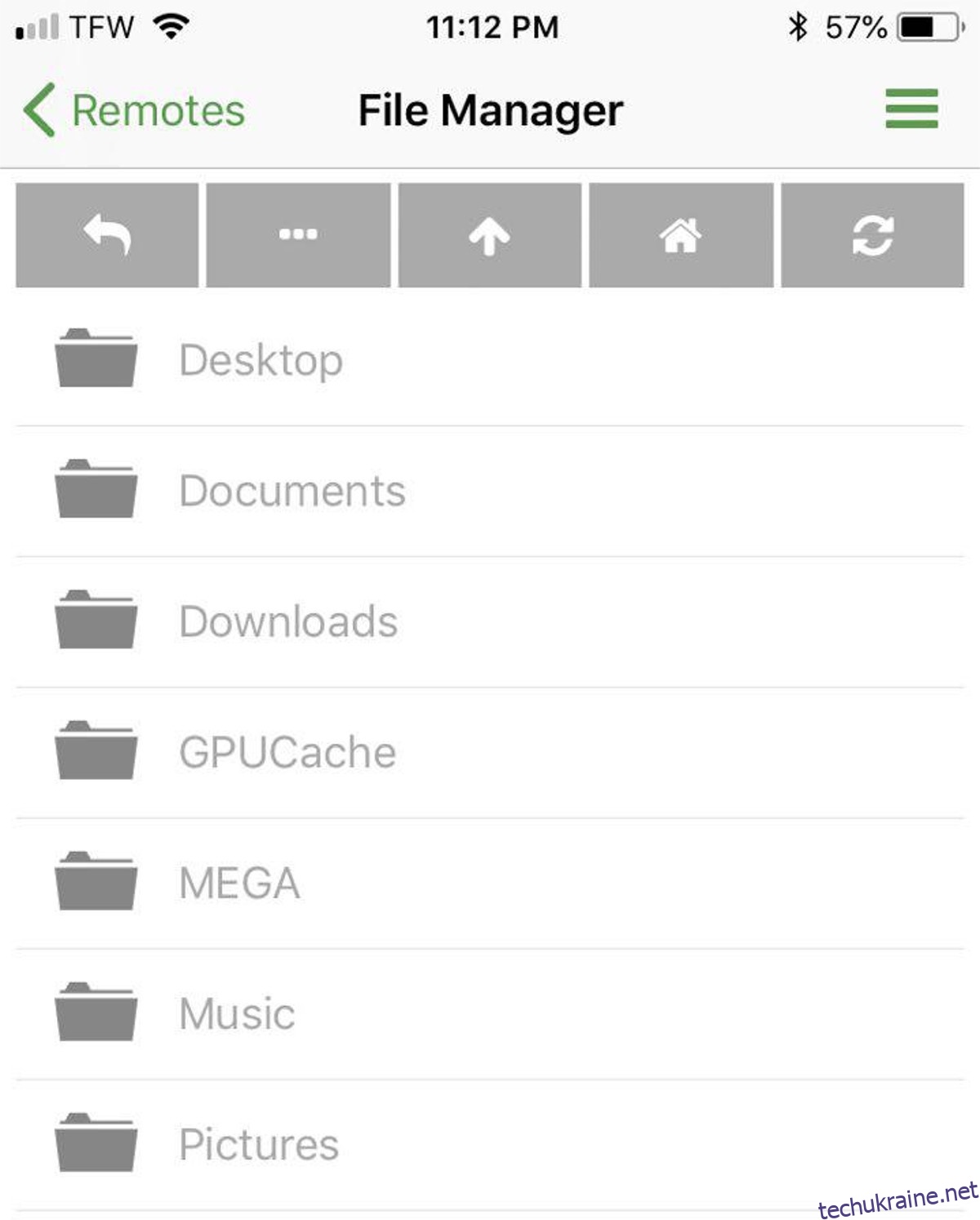
Функція “Диспетчер файлів” є однією з найкорисніших в Unified Remote. З її допомогою ви можете віддалено переглядати файлову систему комп’ютера та запускати необхідні елементи.
Щоб отримати доступ до диспетчера файлів, відкрийте програму UR та виберіть “Диспетчер файлів”. Потім натисніть на каталог, до якого хочете отримати доступ. Відкрийте будь-який файл на віддаленому комп’ютері, торкнувшись його в програмі.